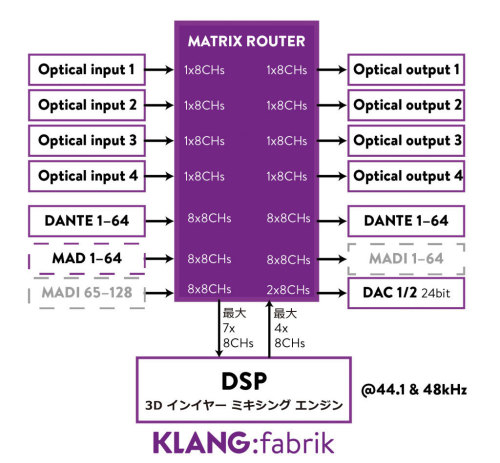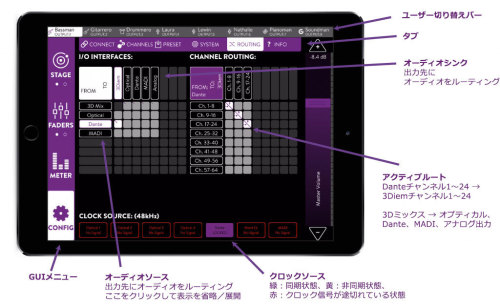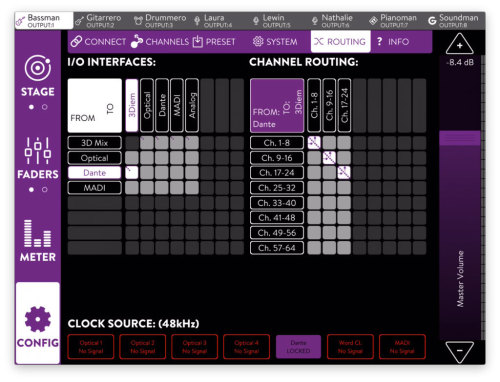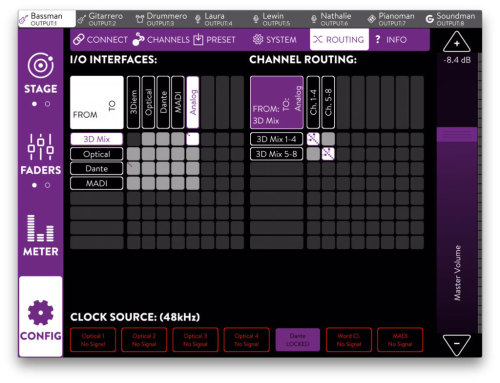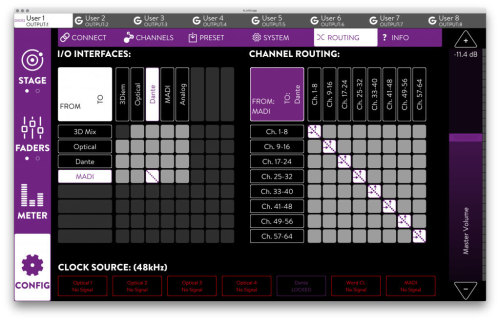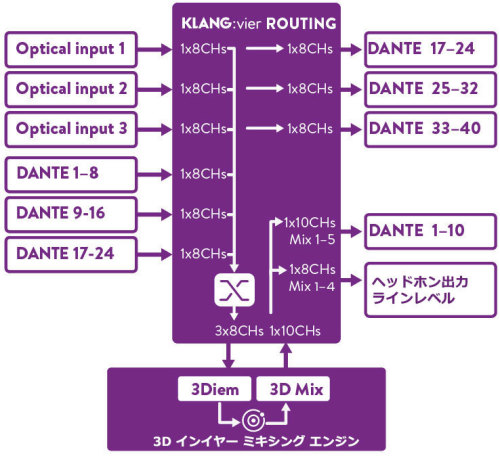ROUTING
ここでは、ADATやDanteからfabrikやvierにオーディオをルーティングして3Dインイヤーミキシングを行う方法や、fabrikのミックスをADAT、Danteまたはアナログ出力にルーティングする方法について、また、オーディオクロックの監視やシステムの最適化について説明します。
設定方法
デバイスの設定は全てKLANG:appから行います。(fabrikのタッチディスプレイは、デバイス情報の表示のみ。)KLANG:appの「CONFIG」ボタンを3秒長押しするとモード切替え画面が表示されるので、Adminモードで入ります。「CONFIG」メニューから「ROUTING」タブを選択します。
オーディオルーティング
fabrikやvierのオーディオ・ルーティングはブロックごとに設定されます。各ブロックは8つの連続したチャンネルから構成されています。ルーティング画面の左側にオーディオ「ソース」が、上の行にはオーディオ「シンク」がそれぞれ表示されます。特定の「ソース」が「シンク」に接続されると、矢印の付いた白い四角が表示されます(下図参照)。
▼fabrik - ルーティングオプション
次の図は、シングルサンプリングレート(44.1/48kHz)の場合のルーティングオプションを示します。ダブルサンプリングレートの場合、オプティカルADAT対応ポートとDanteポートのみ、チャンネル数が半分になります。
fabrikの本体背面にはオプチカル入力ポートが4つあり、各ポートは24ビット、サンプリングレート44.1 / 48kHz時は8チャンネル、88.2 / 96kHz時は4チャネルのオーディオを伝送できます。
Danteモジュールは、合計64ch(44.1/48kHz)または32ch(88.2/96kHz)のオーディオの入出力が可能です。
ルーティング設定の第一ステップとして、fabrikが入力したオーディオ信号を「3Diem」(I/O INTERFACES:の上の行)と呼ばれるオーディオプロセッサに接続します。下図の例では、3Dミックスをすべての使用可能な出力に送信しています。
オーディオソースを「3Diem」へルーティングすると、ルーティングマトリックスの「ソース」側にある「3D Mix」から各ユーザーの3Dミックスを別の「シンク」へルーティングできます。下の図では例として3Dミックス1~8をアナログステレオ出力へルーティングしています。
※入力ソース(ADAT / Dante / MADI)は、3Dミックスを経由させずにオーディオシンク(ADAT / Dante / MADIおよびアナログステレオ出力)へルーティングすることも可能です。
fabrikにはオプションとしてMADI BNCモジュールがあります。MADI BNCモジュールがfabrikに実装されている場合、「ROUTING」タブのルーティングマトリックス(I/O INTERFACES:側)に「MADI」が表示されます。
2番目のMADIポートは出力として初期設定されていますが、MADI入力ポートとして設定することができます(128 x 0 @ 48kHz 、64 x 0 @ 96kHz)。この構成では、ルーティング画面の「ソース」側にMADIが2つ表示され、「シンク」側には表示されません。
入出力チャンネル構成、入力チャンネル数、および3Dインイヤーミックス数は、[CONFIG]メニューの[SYSTEM]タブに表示されます。
▼vier - ルーティングオプション
vierは、シングルサンプリングレートのみをサポートし、出力ルーティング構成は固定です。
vierでのルーティングはKLANG:fabrikよりもシンプルです。
「3Diem」への入力は、オプティカルとDanteから選択します。サンプリングレートとシンク設定を一致させれば、オプティカルとDanteを混合させた構成も可能です。
vier背面のヘッドホンアウトおよびSUB-Dアナログラインレベルで出力できる3Dミックスユーザーは合計4つになります。
アナログではなくDanteを出力先として選択した場合は、5つ全てのユーザー(10チャンネル)をDanteチャンネル1〜10へ出力できます。
※KOSバージョン2.2.6以降からはオプチカル入力をDanteネットワークへ直接ルーティングできます。
クロック設定
画面下部のクロック設定が正しいことを確認してください。1台のデバイスをクロックマスターとして使用し、そのマスターに他の全てのデバイスを同期させます。なお、デジタル出力は全てこのマスターに同期します。
リサンプリングは行われません。そのため、全ての入出力が同じサンプリングレートで、同期されている必要があります。クロックの状態によってテキストの色が変化します。テキストカラーとその色が示すクロックの状態は以下の通りです。
赤色 : 信号なし黄色 : 異なるクロックの信号あり紫色 : 同期の取れた信号あり
安定したクロックに同期された入力のみがミュート解除されます。クロックがロックされていない入力信号はイヤモニをしているアーティストの聴覚への突発的なダメージを避けるためにミュートされます。
クロックマスターは、「Optical 1」 ~「Optical 4」、「Dante」、「Word Cl.」(BNC)、「MADI」から選択できます。
vierでクロックソースとして使用できるのは「Optical」と「Dante」のみです。Danteを使用する場合、Danteをクロックマスターとして使用し、全てDanteネットワークに同期させることをお勧めします。そうすれば、Dante Controllerでクロックステータスを確認できます。外部デバイスをADATまたはBNC経由でfabrikに同期したい場合は、Danteをクロックマスターとして選択し、Dante controllerでサンプリングレート(44.1または48kHz)を指定します。さらに、Danteネットワークをこのクロックに同期させるために、Dante Controllerでこのデバイスを「Preferred Master」に指定し、「Enable Sync To External」を有効にすることを忘れないでください。Danteを使用するつもりがない場合もこの方法がお勧めです。
vierでクロックソースとして使用できるのは「Optical」と「Dante」のみです。Danteを使用する場合、Danteをクロックマスターとして使用し、全てDanteネットワークに同期させることをお勧めします。そうすれば、Dante Controllerでクロックステータスを確認できます。外部デバイスをADATまたはBNC経由でfabrikに同期したい場合は、Danteをクロックマスターとして選択し、Dante controllerでサンプリングレート(44.1または48kHz)を指定します。さらに、Danteネットワークをこのクロックに同期させるために、Dante Controllerでこのデバイスを「Preferred Master」に指定し、「Enable Sync To External」を有効にすることを忘れないでください。Danteを使用するつもりがない場合もこの方法がお勧めです。
■CONFIG MENU>SUB MENU
⇓Quick Access